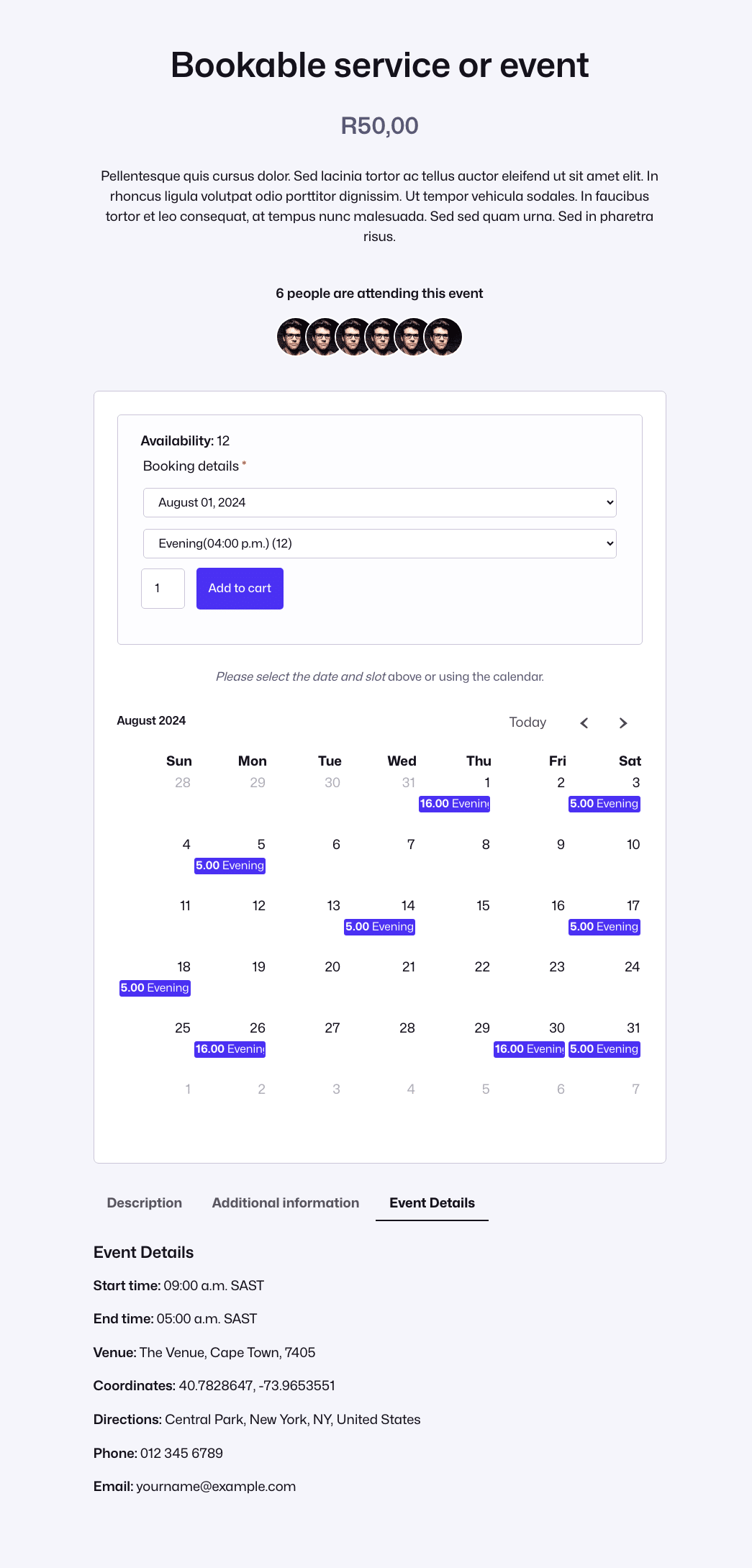Na stránkách FooEvents Kalendářní blok je zabudován do FooEvents Kalendář zásuvný modul (1.7.4a lze jej použít k zobrazení kalendářů událostí na vašich webových stránkách. Blok obsahuje různé filtry, různé možnosti rozvržení a přizpůsobitelná nastavení. Následující pokyny popisují, jak přidat blok na stránku nebo příspěvek a nakonfigurovat jej pro zobrazení událostí na vašem webu.
Přidání bloku na stránku nebo do příspěvku #
Vytvořte nebo upravte existující stránku nebo příspěvek a přidejte do něj položku FooEvents Kalendářní blok stisknutím tlačítka Přidat blok a hledání FooEvents.
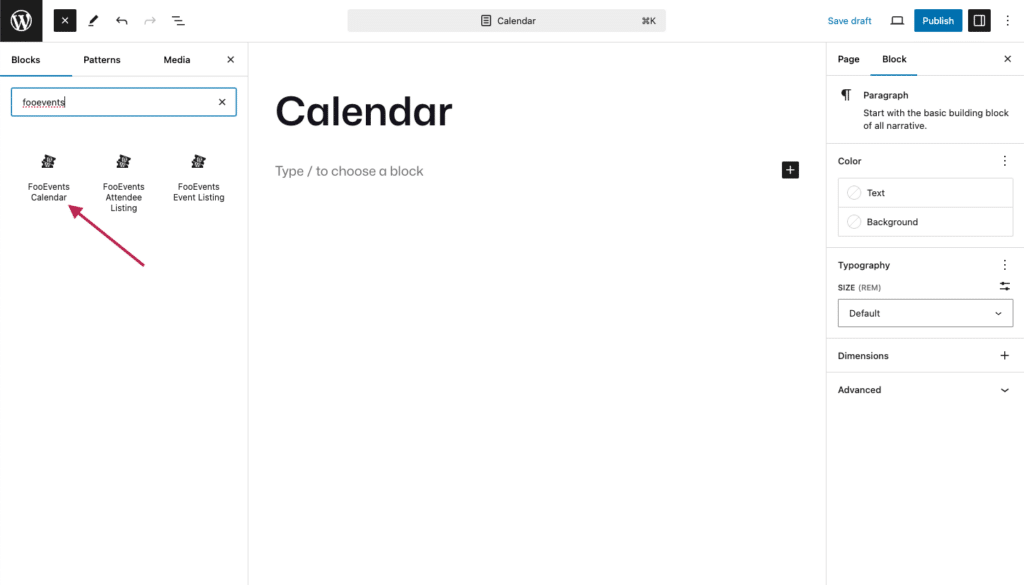
Případně můžete vyhledat FooEvents Kalendářní blok přímo z editoru zadáním příkazu '/foo'. WordPress pak nabídne všechny bloky, které obsahují 'foo' ve svém názvu.
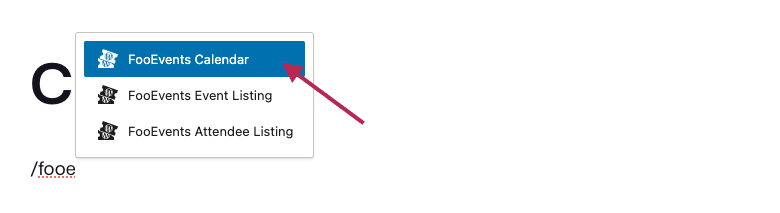
Po přidání FooEvents Kalendářní blok, můžete nakonfigurovat blok. Nastavení kalendáře na základě vašich požadavků. Za tímto účelem vyberte FooEvents Kalendářní bloka WordPress zobrazí nastavení bloku v pravém bočním panelu.
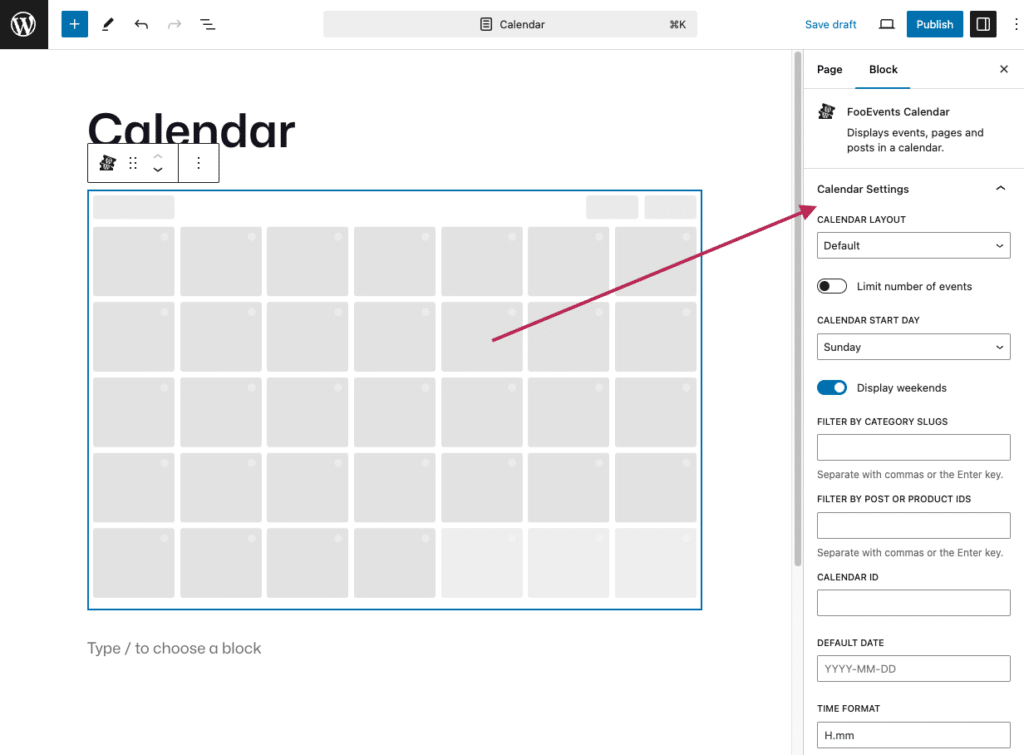
Při zobrazení v editoru bloků se v kalendáři zobrazí pouze zástupná grafika kalendáře. Chcete-li zobrazit náhled kalendáře, otevřete stránku na přední straně webu.
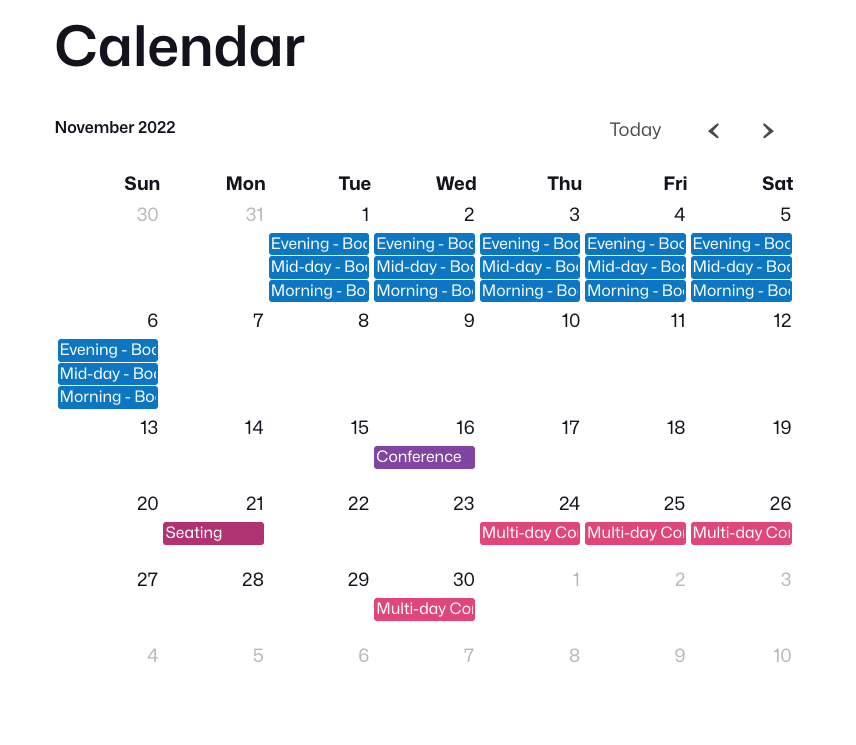
Nastavení kalendáře #
Na stránkách Nastavení kalendáře řídit, jak se události v kalendáři zobrazují.
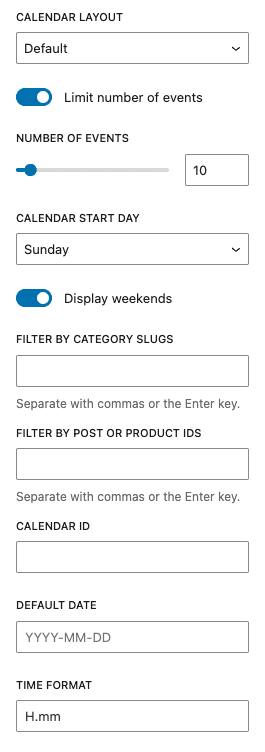
- Rozložení kalendáře: Vyberte si z možností Výchozí, Zobrazení seznamu rok, Zobrazení seznamu měsíc, Zobrazení seznamu týden nebo Zobrazení seznamu den.
- Omezení počtu událostí: Povolte nebo zakažte limit událostí a nastavte maximální počet zobrazovaných událostí.
- Počáteční den kalendáře: Vyberte, zda má kalendář začínat v neděli nebo v pondělí.
- Zobrazení víkendů: Povolení nebo zakázání zobrazení víkendů v kalendáři.
- Filtrovat podle kategorie slimáků: Události z konkrétních kategorií zobrazíte zadáním pomlček kategorií (oddělených čárkami nebo klávesou Enter).
- Filtrujte podle ID příspěvku nebo produktu: Zadáním příslušných ID příspěvků nebo produktů (oddělených čárkami nebo klávesou Enter) zobrazíte pouze konkrétní události.
- ID kalendáře: Použijte na kalendář jedinečné ID. To je nutné při přidávání více kalendářů na jednu stránku.
- Výchozí datum: Nastavte výchozí datum ve formátu RRRR-MM-DD. Kalendář se při prvním načtení otevře na toto datum.
- Časový formát: Zvolte preferovaný formát času (výchozí je H.mm).
Použití bloku Kalendář na stránkách produktu v blokovém tématu #
Při použití Téma bloku WordPress, můžete upravit WooCommerce Jednotlivý produkt šablonu. Chcete-li tak učinit, přejděte na Vzhled > Editor > Šablony > WooCommerce a vyberte Jednotlivý produkt šablonu.
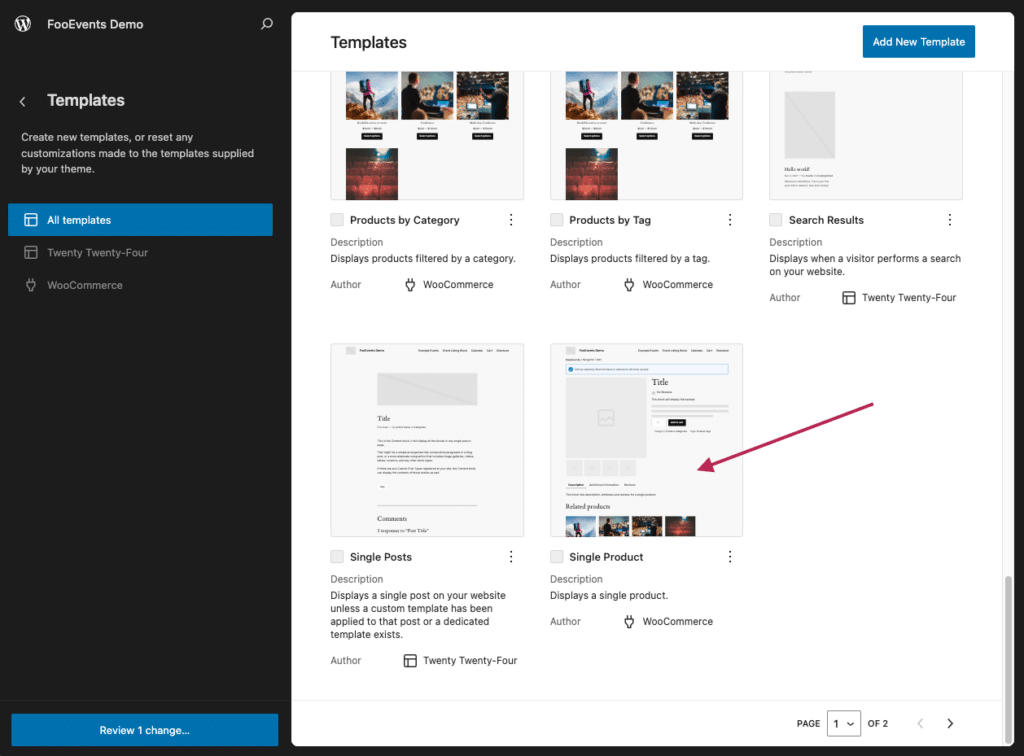
Poté můžete upravit Jednotlivý produkt šablonu pomocí editoru bloků. Po umístění na Jednotlivý produkt šablonu, šablonu FooEvents Kalendářní blok bude automaticky naslouchat ID produktu a zobrazovat pouze události pro tento konkrétní produkt. To je velmi užitečné při použití FooEvents Rezervace doplněk, který přidává více možností data, z nichž si zákazníci mohou vybrat při nákupu letenky.
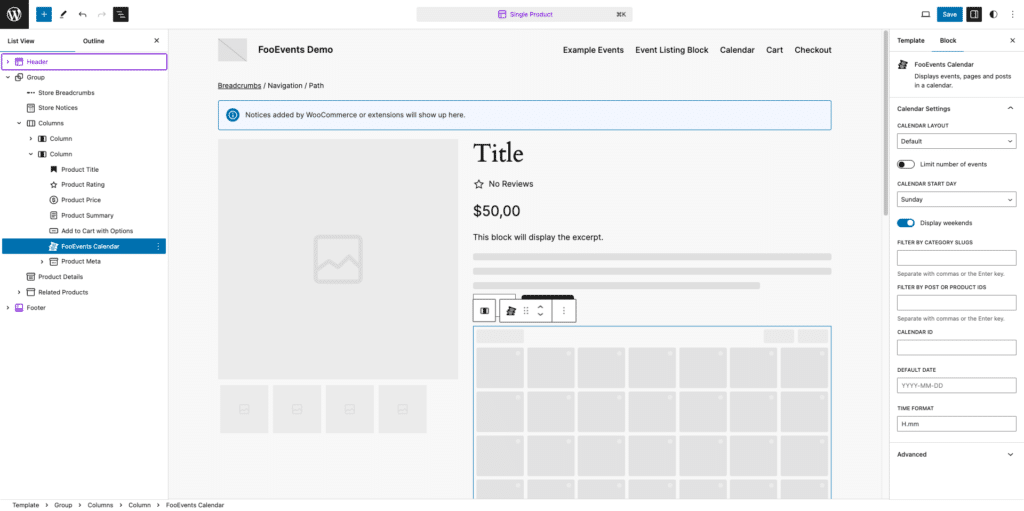
Zde je příklad vlastní stránky produktu, která používá blok kalendáře FooEvents, aby zákazníci mohli při nákupu vstupenek zvolit datum.